Как сделать стрим
Обновлено: 04.07.2024
Стрим — это непрерывная подача видео- и аудио данных в онлайн-режиме от провайдера к пользователю. Фактически это полноценный прямой эфир, который похож телевизионные трансляции. Разница только в том, что стрим на Ютубе проводят через интернет. Стримы бывают двух видов:
- записанные заранее;
- живые трансляции в режиме реального времени.
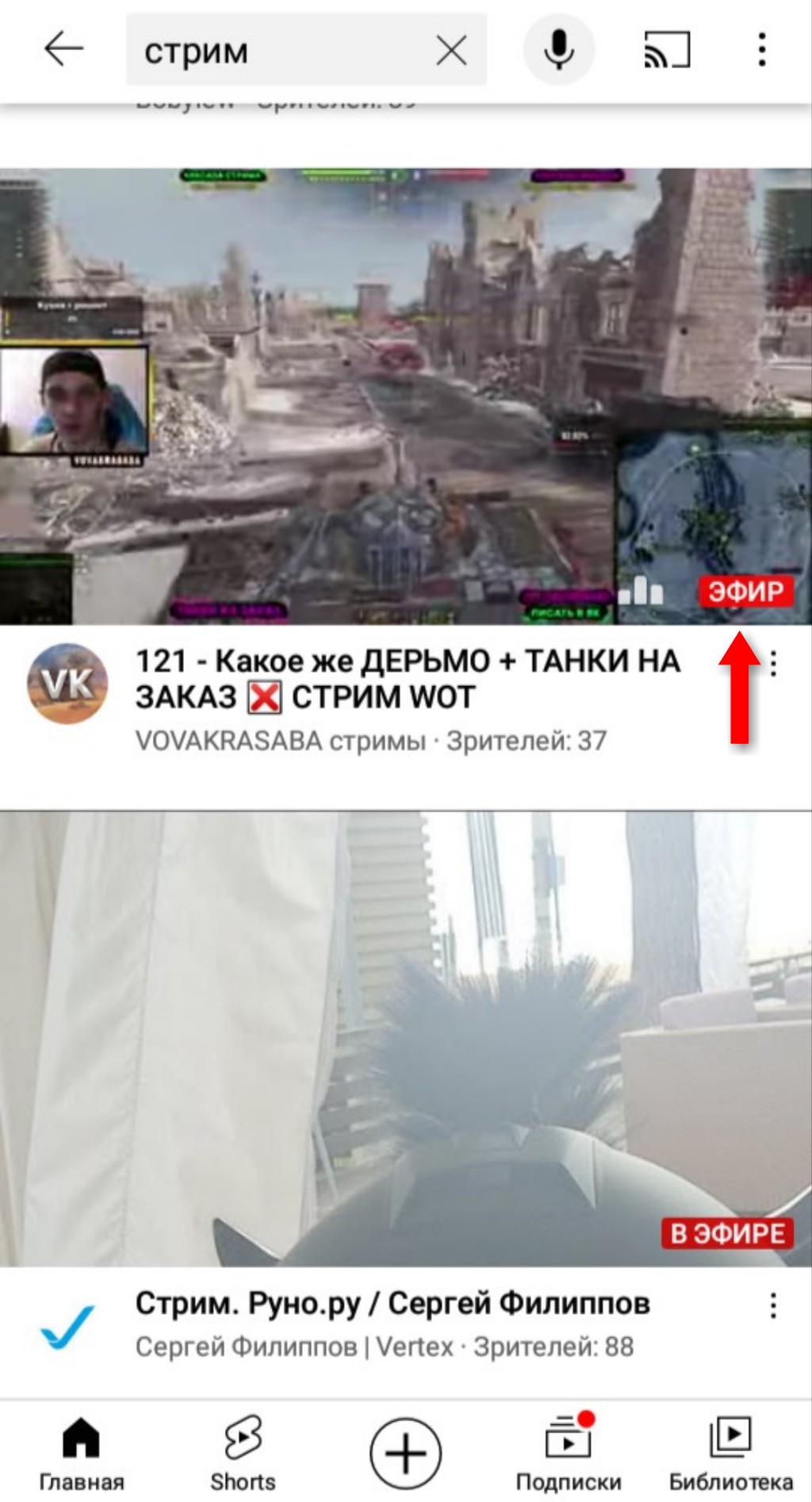
Требования для проведения трансляций
Прямая трансляция на Ютубе состоит из определённых процессов:
- съёмка;
- обработка;
- кодирование;
- отправка;
- воспроизведение.
Разработчиками приложения установлены общие правила и технические рекомендации для проведения стримов.
Общие правила:
- Канал должен иметь не менее 1000 подписчиков. Но, данное ограничение не действует на стримы, проводимые с помощью видеодекодера или веб-камеры.
- Подлинность ютуб канала должна быть подтверждена. Это можно сделать с помощью подтверждения телефонного номера.
- В течение последних 90 дней к каналу не были применены ограничения, в том числе и для осуществления трансляций.
- Должна быть активирована функция проведения стримов. Если её нет — нужно подключить, и, желательно, это сделать за сутки до начала трансляций.
Технические рекомендации поясняют нюансы проведения трансляций через Xsplit Broadcaster (или OBS), на относительно мощных компьютерах и с помощью мобильных устройств.
На заметку! Рекомендации рассмотрены на примере компьютеров с Windows. Для MacOS требования аналогичны.
Через Xsplit:
- Наличие процессора не ниже Intel Core i3.
- Оперативная память — от 4 ГБ.
- Наличие поддержки 3D-ускорения.
- Наличие ОС Windows 7 или Windows XP SP3.
- Скорость интернета — не менее 3 Мб/сек.
Важно! Трансляции через Xsplit получаются в очень низком качестве.
Более мощный компьютер:
- Наличие процессора Intel Core i7.
- Оперативная память — 8 ГБ и современная видеокарта.
- Скорость интернета — не менее 3 Мб/сек.
На мобильных устройствах:
- Бесперебойный стабильный интернет.
- Полная зарядка аккумулятора.
- Оперативная память — не ниже 4 ГБ.
- Качественные аудио- и видео характеристики устройства.
Как активировать функцию проведения стримов

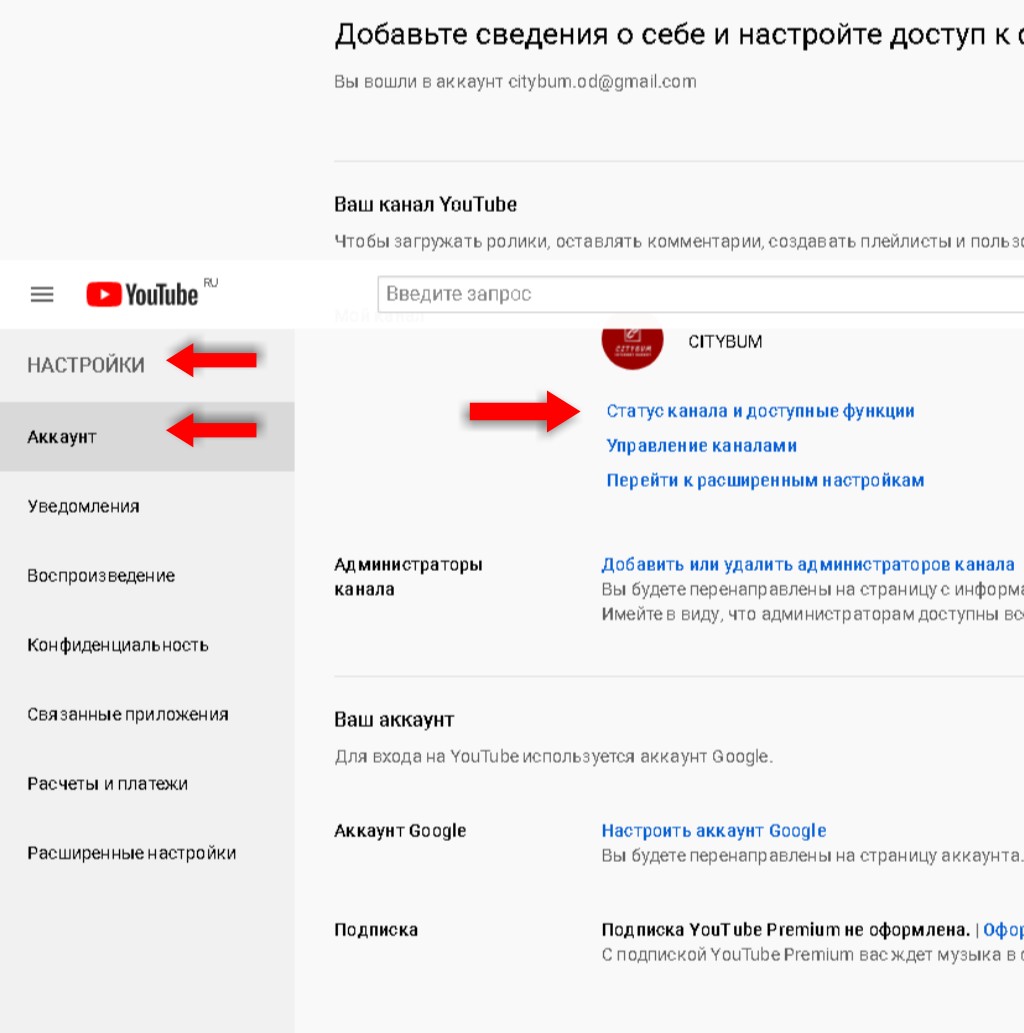


Пошаговое руководство настройки, запуска и ведения прямых трансляций
Вести прямые трансляции на Ютубе можно с помощью компьютеров с ОС Windows, MacOS и мобильных устройств на Android и iOS.
Общие рекомендации для настройки
Сеть. Учитывайте общий битрейт и пропускную способность при загрузке. Рекомендуемый резерв — 20%. Например, минимальная скорость интернета, необходимая для запуска стрима, составляет 3 мегабита в секунду. Соответственно, для нормальной бесперебойной передачи данных битрейт должен быть не менее 3,6.
Видеокодер. Если вы используете видеокодер — настройте его заранее, примерно за 2 часа до трансляции. Для проверки качества трансляции подключите его за 15 минут до начала эфира и убедитесь в корректном воспроизведении видео на панели управления трансляциями.
Веб-камера. Проверьте необходимые базовые настройки до начала трансляции.
На компьютере с ОС Windows
Проверьте, включена ли функция ведения стримов на вашем канале. Обязательно наличие браузеров последних версий — например, Chrome 60 и выше или Firefox 53 и выше. И, желательна версия Windows не ниже 7.
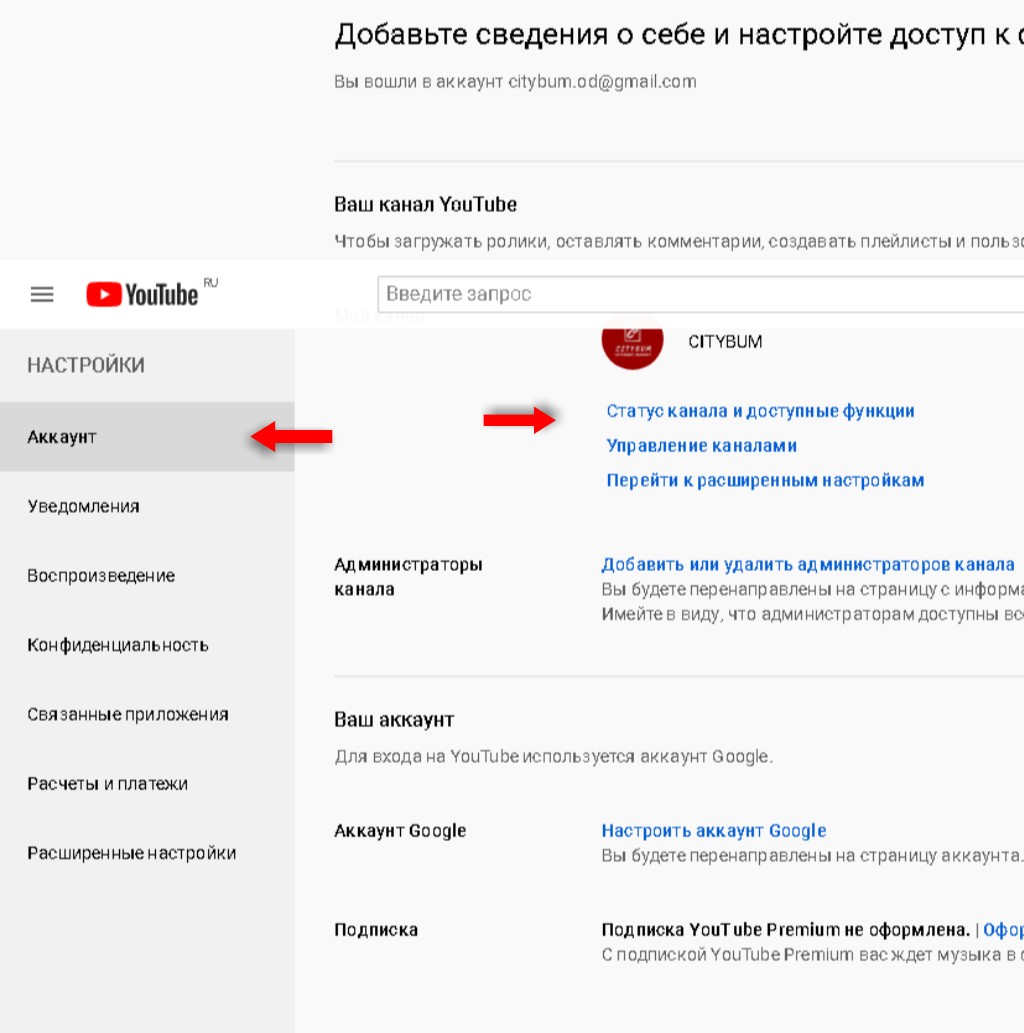
Если функция активирована, и это отображается на сайте — можно приступать к следующим настройкам.
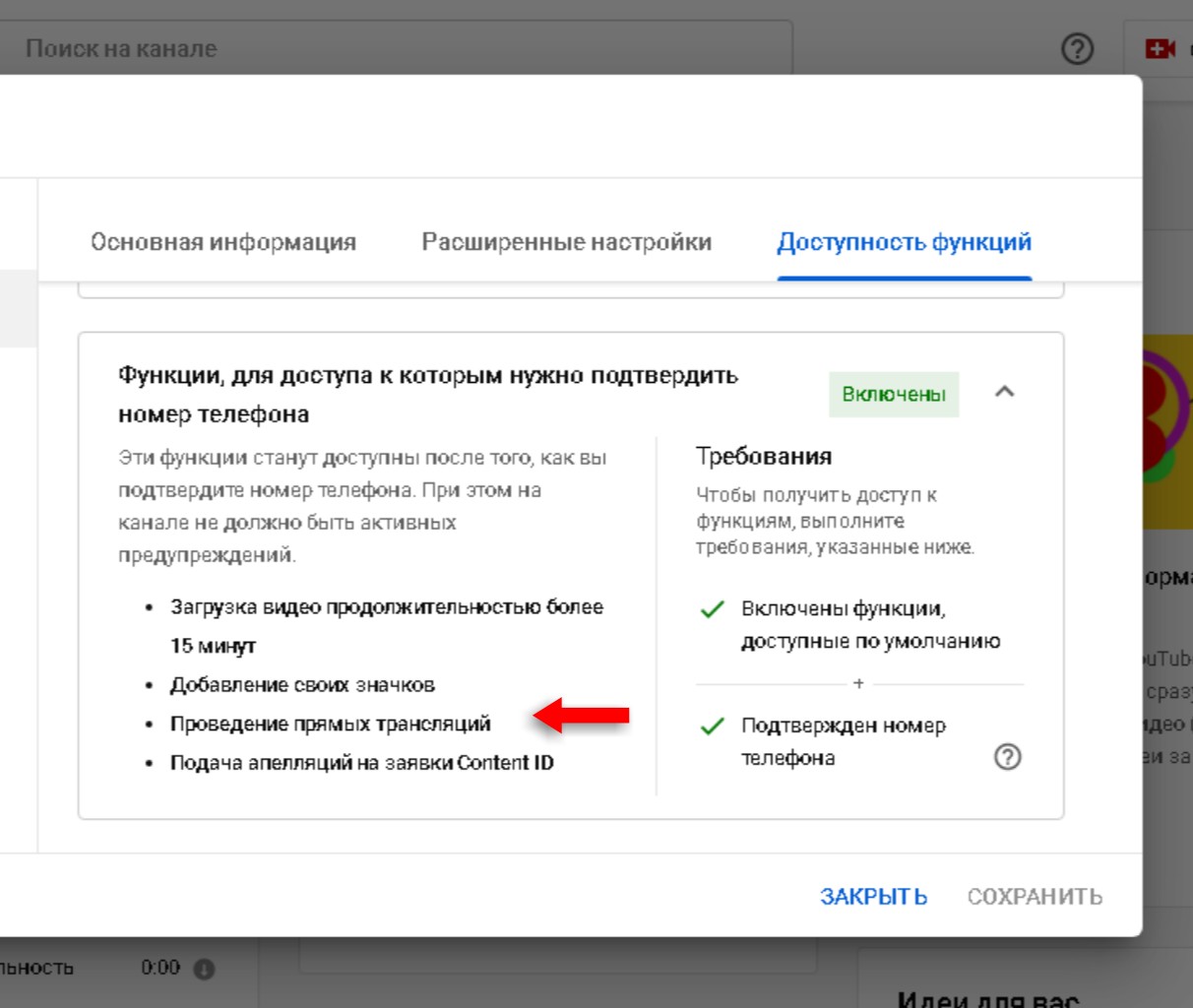
Кликните на кнопку с изображением в верхнем левом углу трёх горизонтальных линий.
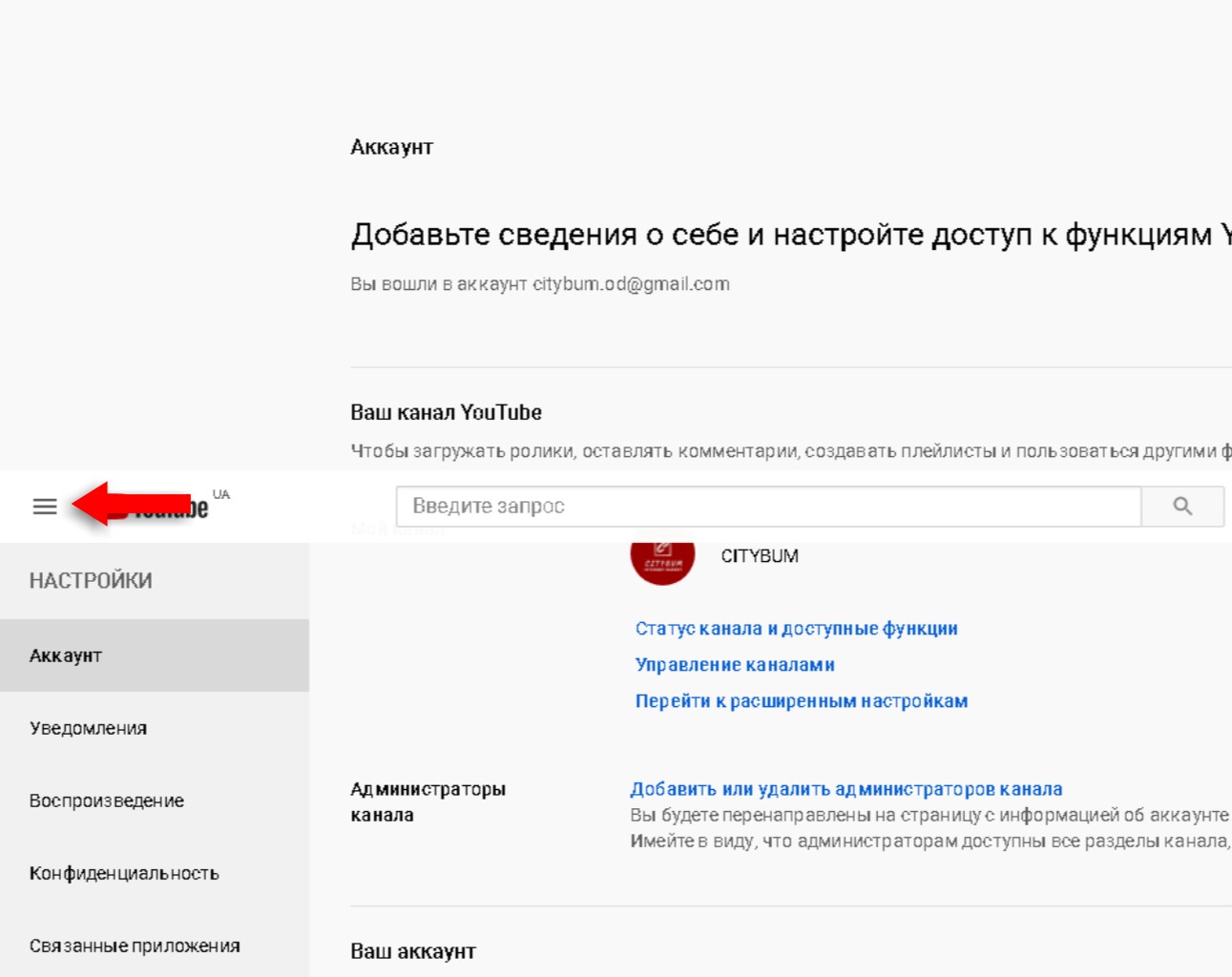

Нажмите на значок с изображением камеры в правом верхнем углу.
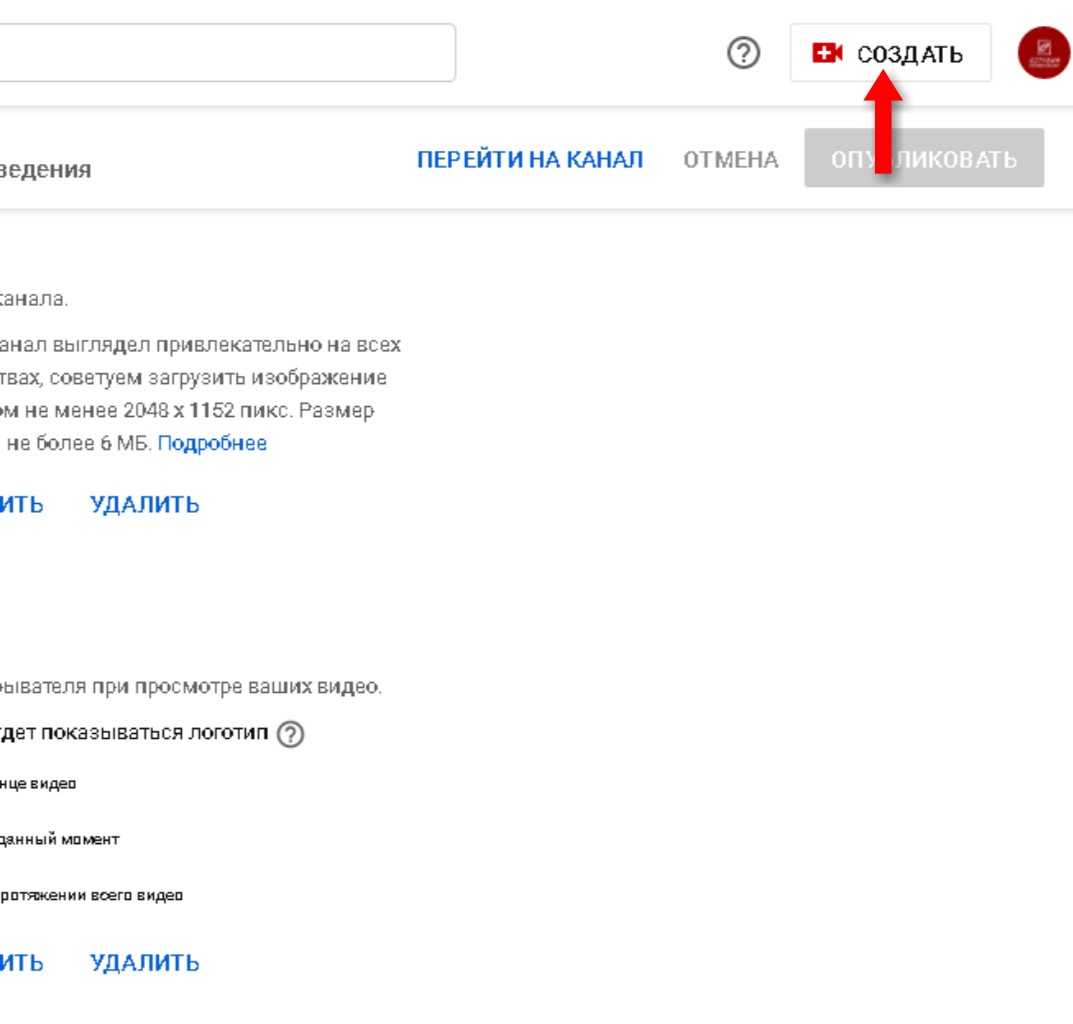
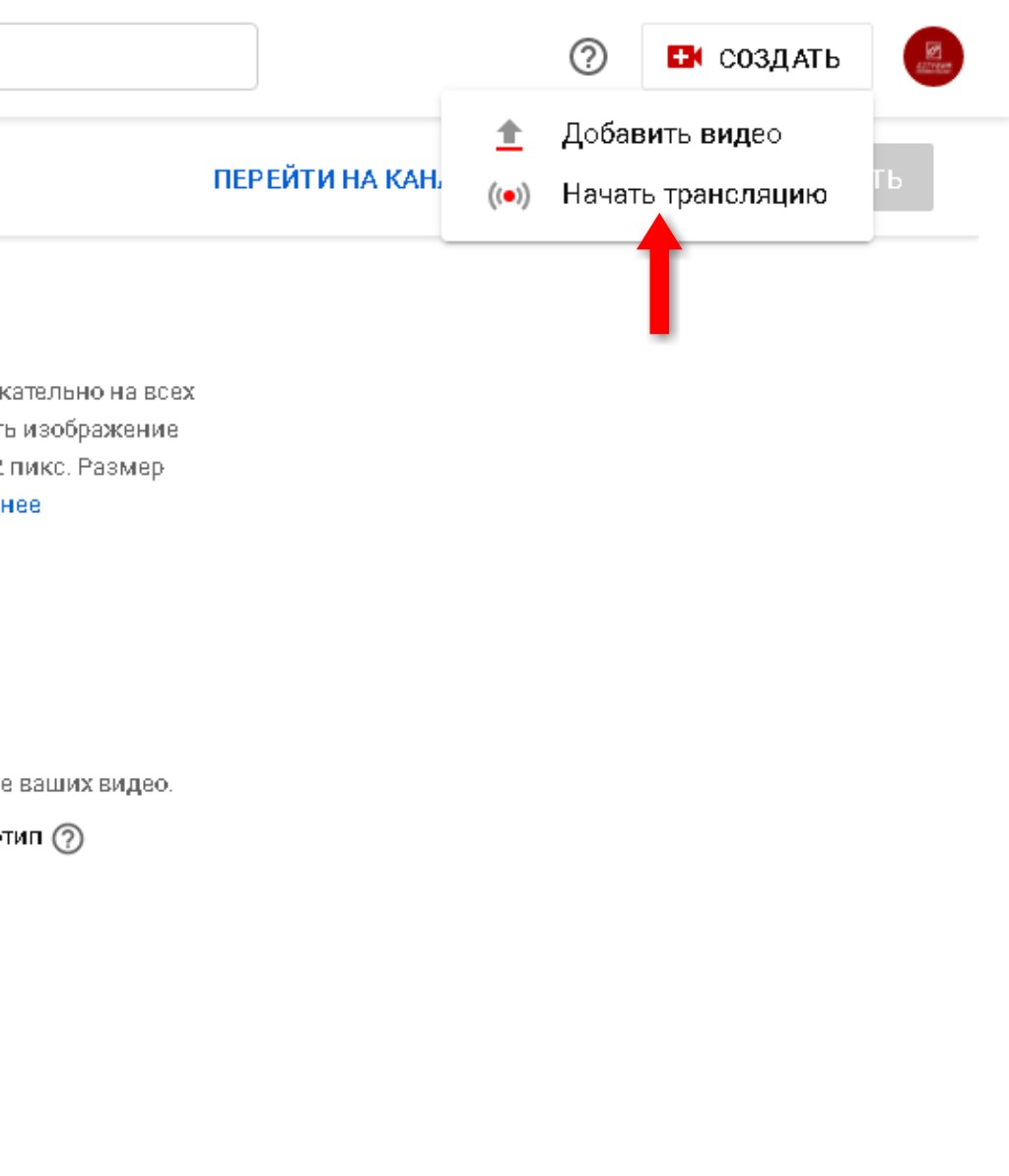
В открывшемся окне выбирайте нужный режим. Можно создать трансляцию с отсрочкой при помощи установки таймера или начать в режиме онлайн.
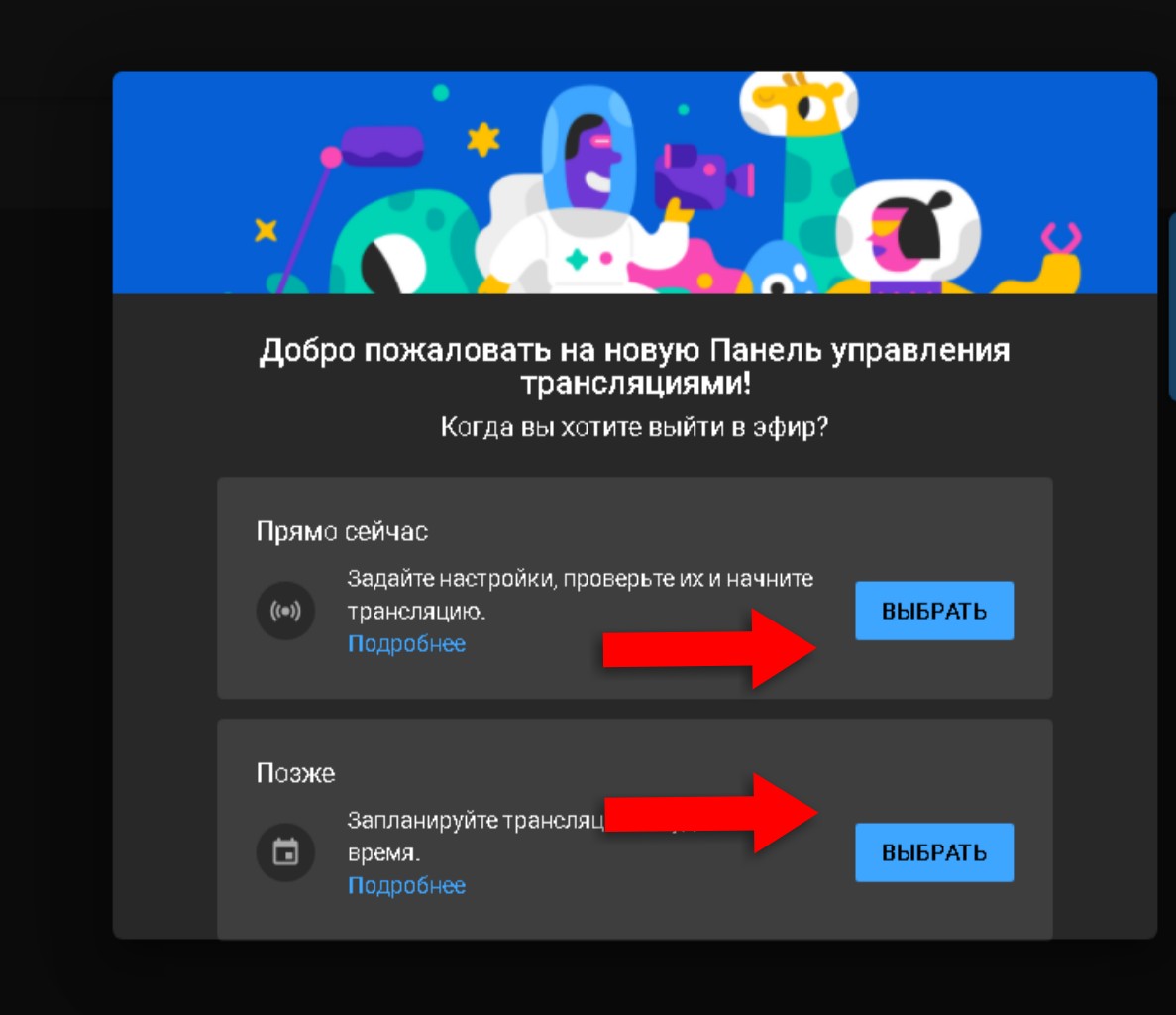
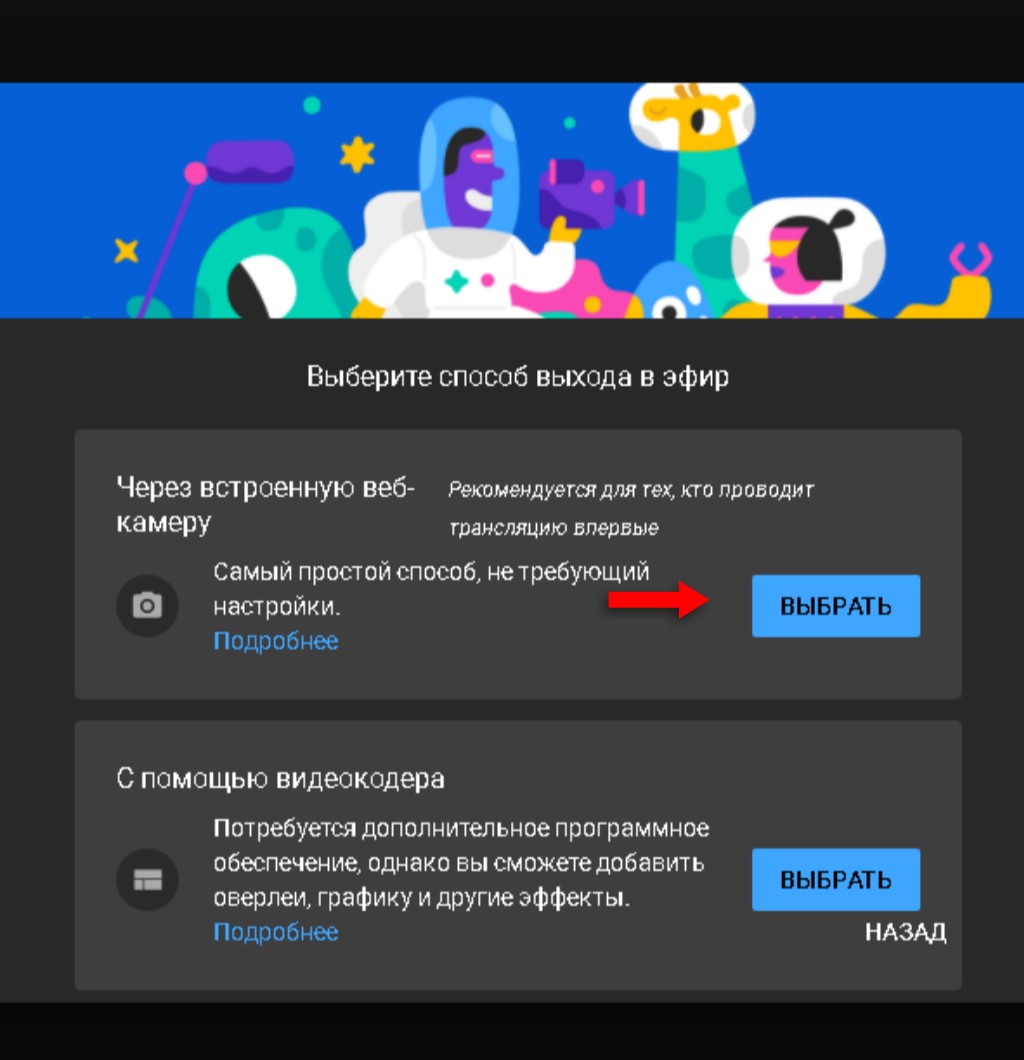
Важно! Если вы активировали функцию проведения стримов меньше суток назад — скорее всего, провести трансляцию не получится, придётся подождать.
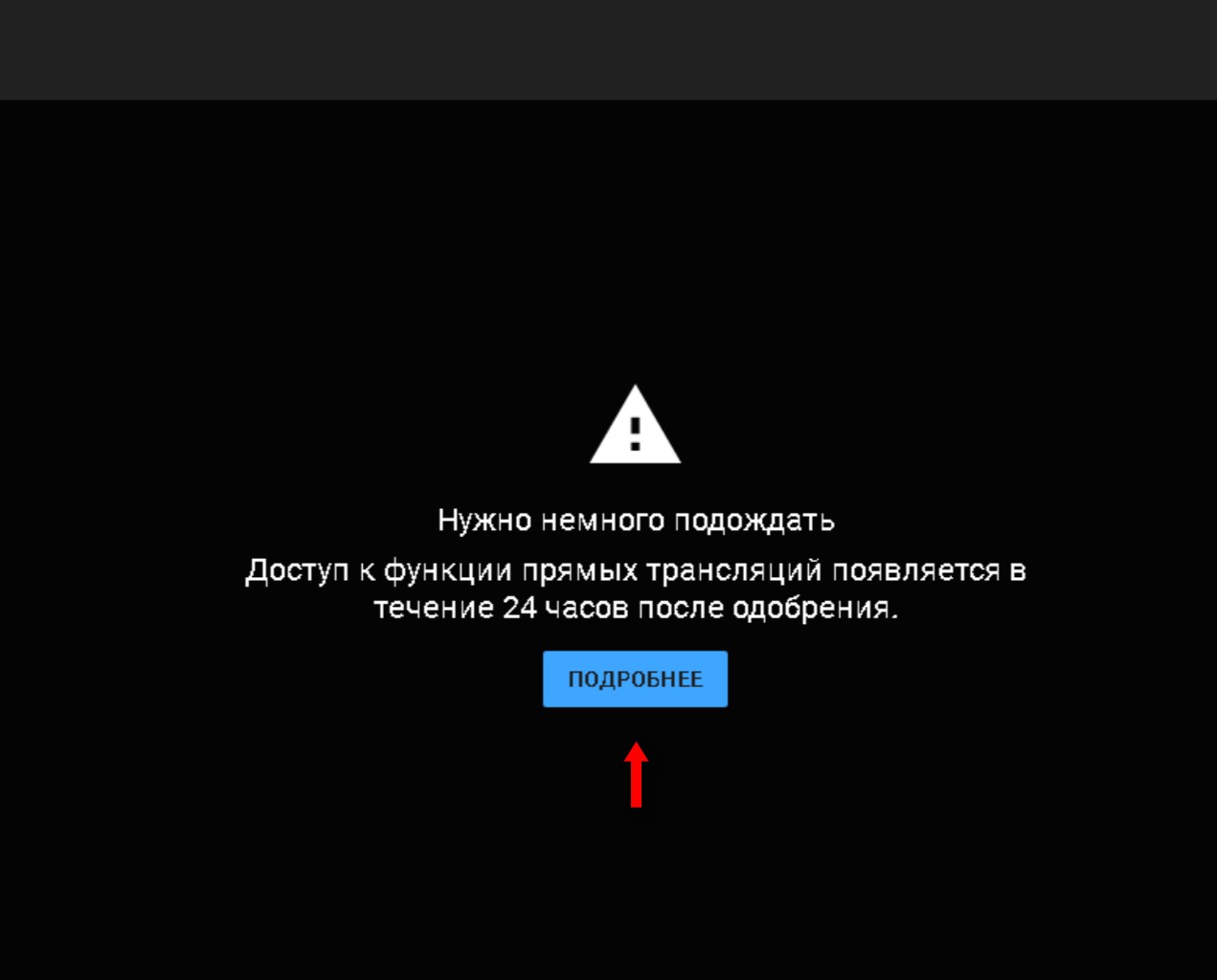
На компьютере MacOS
Настройка и проведение стримов на MacOS идентичны для ОС Windows, отличия ощутимы только в интерфейсах.
На Андроиде
Войдите в свой аккаунт YouTube и нажмите на круглую кнопку в верхнем правом углу.
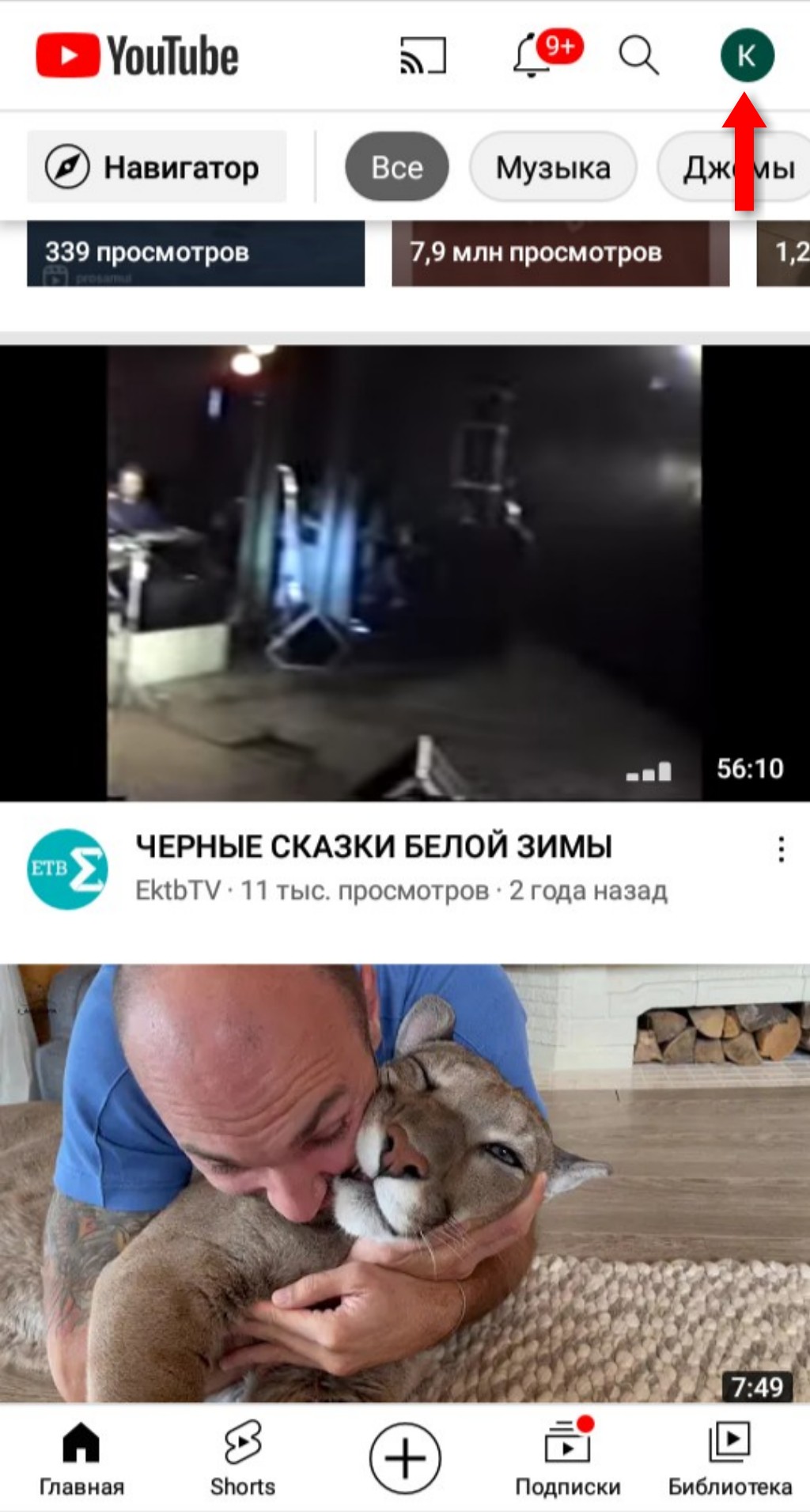
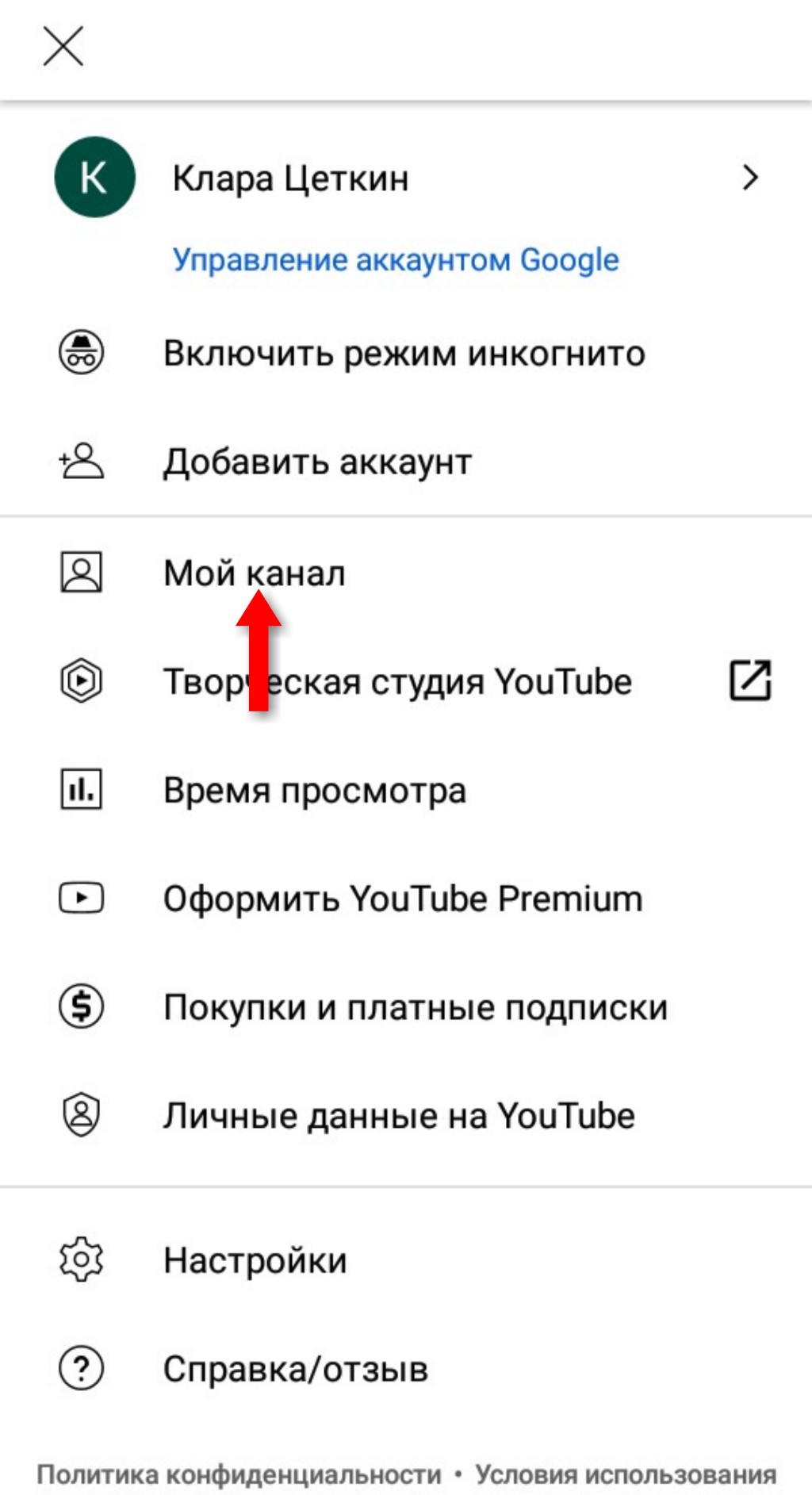
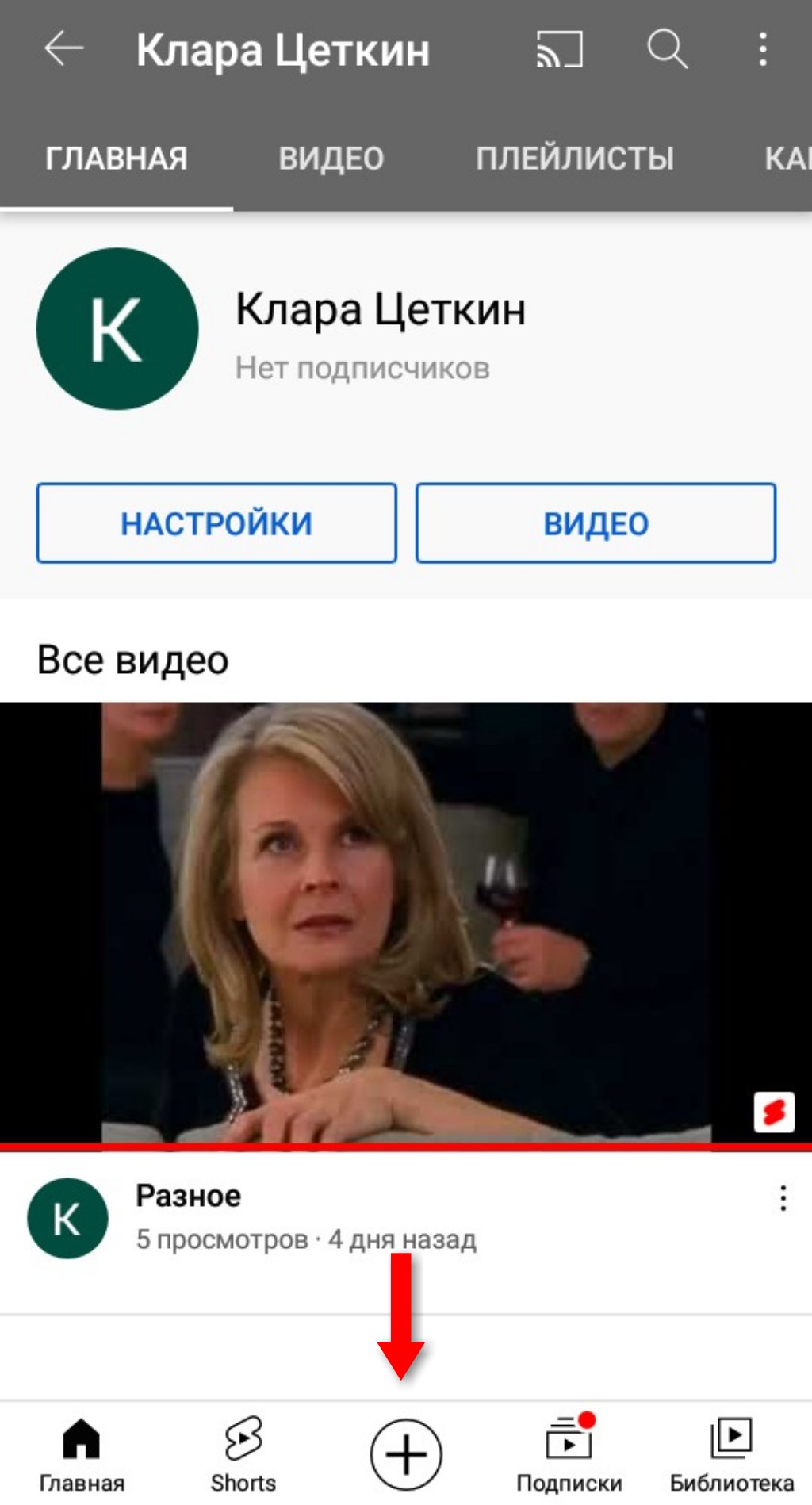
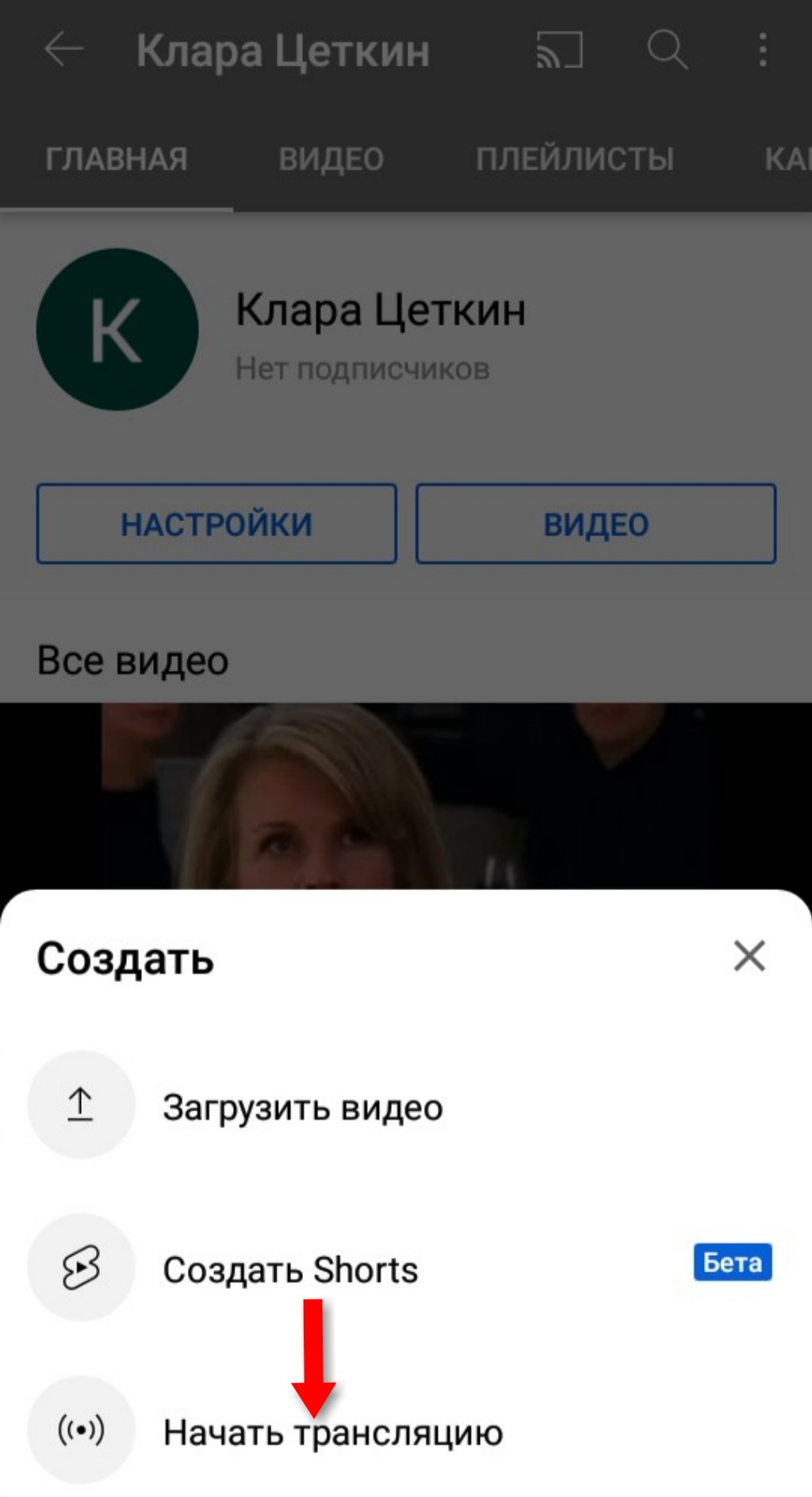
Для завершения нужно нажать на соответствующую кнопку в нижней части экрана для завершения.
Важно! Перед началом проведения стрима проверьте настройки смартфона — корректность работы камеры, микрофона и т.д. Для лучшего качества видео рекомендуется воспользоваться основной камерой, которая расположена на задней панели телефона. Фронтальная камера не очень подходит из-за некачественного воспроизведения видео.
На iOS
Алгоритм идентичен проведению стримов на Ютубе для Android.
Как продвигать прямые эфиры
Для того чтобы о вашем стриме узнало как можно больше пользователей, необходимо предусмотреть меры по продвижению канала и конкретного эфира.
- Сделайте рекламный ролик предстоящего стрима и запустите платную рекламу на Ютубе.
- Свяжите свой канал с аккаунтами в социальных сетях и делитесь там информацией о предстоящей трансляции.
- Закажите рекламу предстоящего эфира на сторонних ресурсах — у блогеров в социальных сетях и на сайтах.
- Наращивайте подписчиков канала и делайте анонсы предстоящих эфиров. Подписчики увидят эту информацию у себя в рекомендациях.
Как монетизировать стримы
Для стримов на Ютубе предусмотрено три варианта монетизации:
- реклама;
- суперчат;
- спонсорство;
- YouTube Premium
Реклама — это рекламные видеоролики, которые видят зрители стрима в начале, середине или в конце трансляции. Рекламодателями могут быть совершеннолетние пользователи или несовершеннолетние с согласия опекуна.
Суперчат — платная услуга, с помощью которой пользователи имеют возможность размещения во время трансляции анимированных надписей, стикеров и т.д. Актуально для совершеннолетних зрителей и поддерживается не во всех регионах.
Спонсорство — подписчики канала активируют эту услугу и регулярно перечисляют вам деньги взамен на разные бонусы. Доступно совершеннолетним пользователям, у которых на канале не менее 1000 подписчиков.
Примечание. Например, как выглядит реклама в стримах. Она может отображаться в нижнем правом углу экрана.

Либо несколько рекламных роликов подряд будут видны на весь экран. Рекламу можно вставить в начале трансляции, в середине и в конце.

Настройка рекламы осуществляется согласно разным тонкостям таргетинга — нужно выбирать целевую аудиторию с указанием региона, пола, возраста, интересов и т.д.
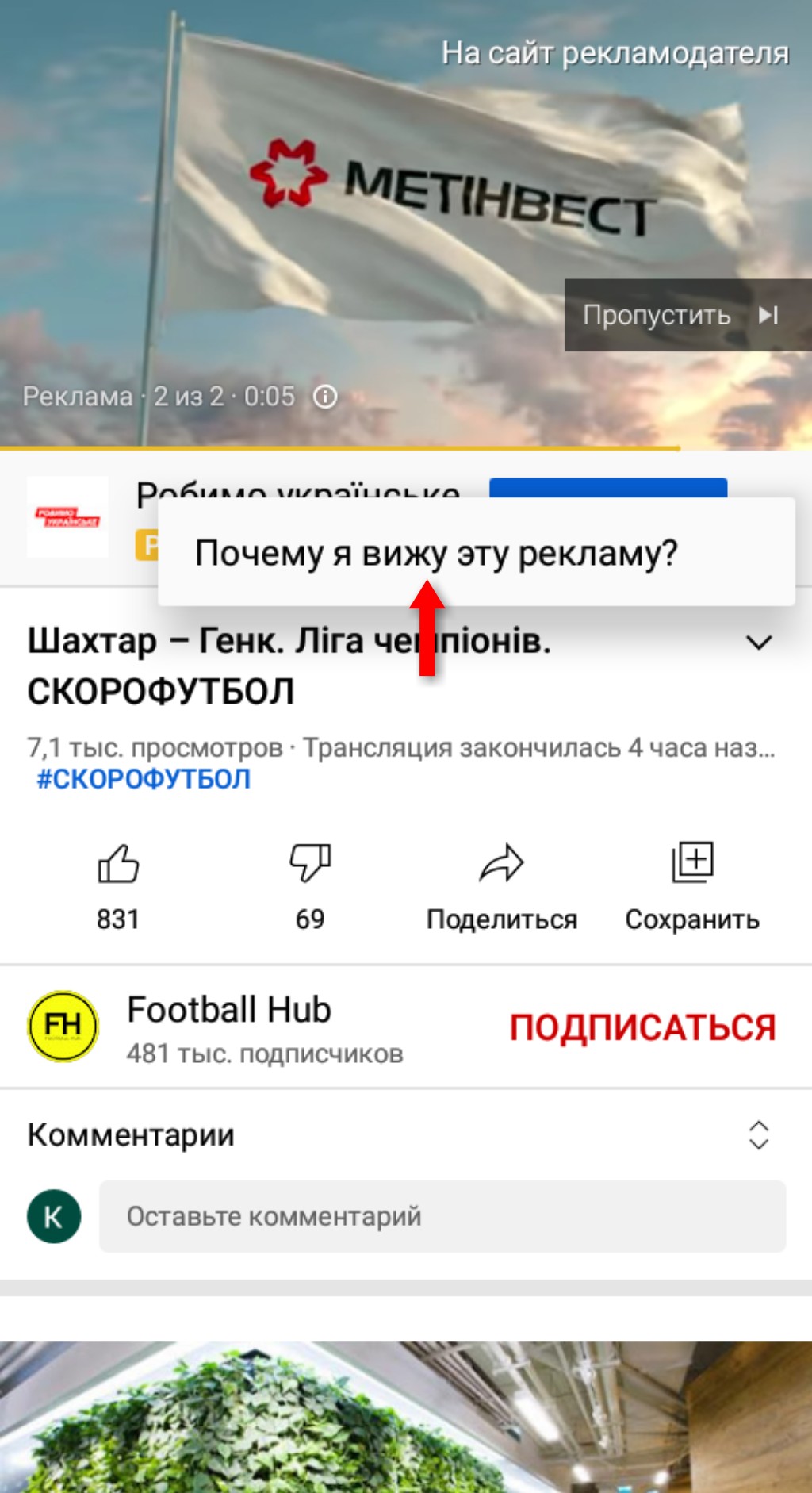
На заметку! YouTube Premium — это не только монетизация, но и возможность смотреть стримы других пользователей и видеоролики без рекламы.
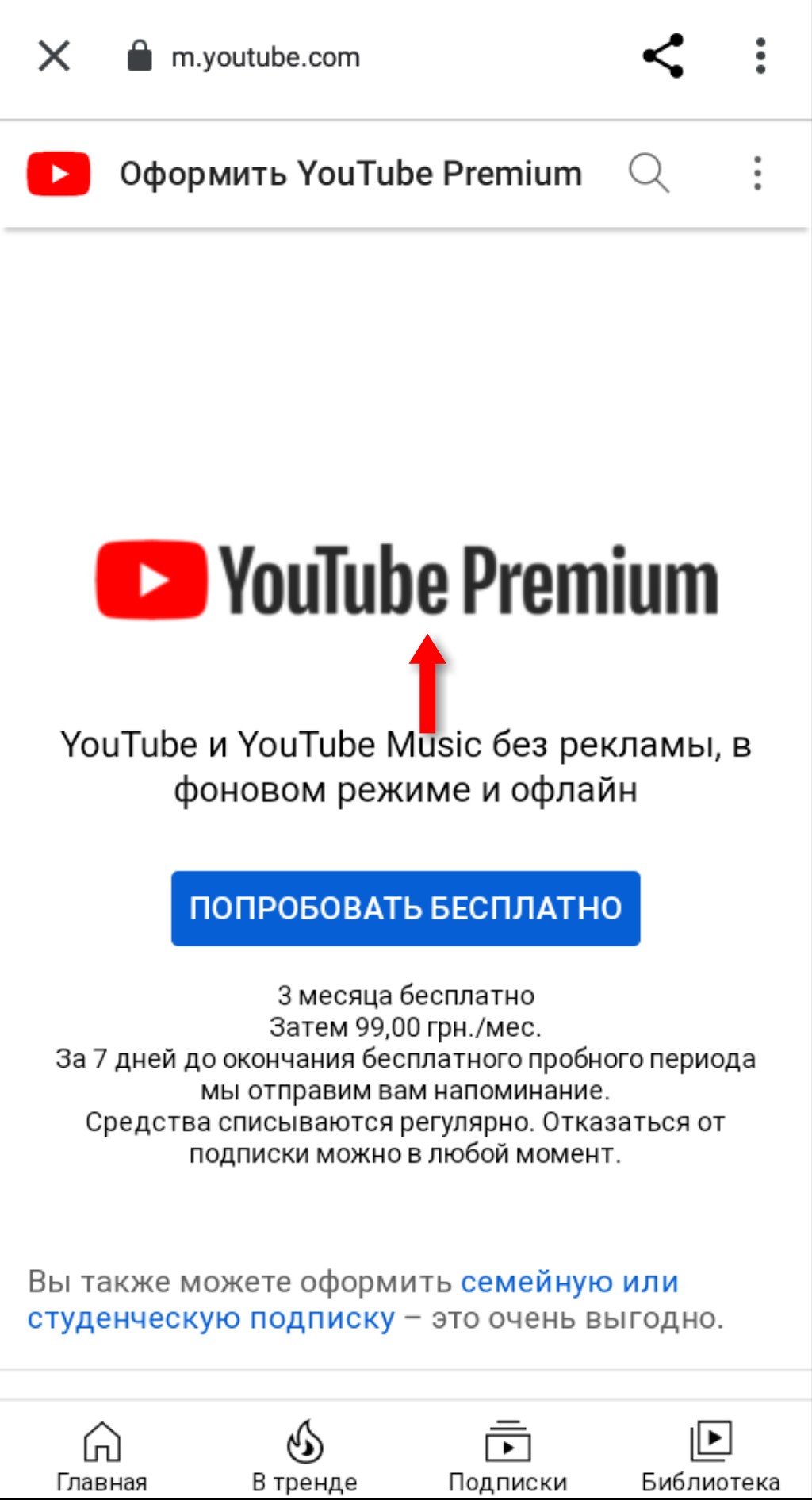
Как модерировать чат
Модерировать стрим можно перед началом, во время проведения и после завершения.
Перед началом:
Во время проведения:
Вы либо модератор может удалять комментарии в чате во время проведения стрима. Кроме того, можно ограничивать действия или блокировать пользователей.
После проведения:
Аналогично модерации во время проведения — можно удалять комментарии и блокировать пользователей.
Ограничения на прямые трансляции
Основные ограничения для проведения стримов на YouTube:
- Для трансляций с помощью мобильных устройств канал должен иметь не менее 1000 подписчиков.
- Ваш стрим нарушает авторские права.
- Вы превысили дневной лимит проведения трансляций.
- Контент для детей или несовершеннолетних — ограничения часто обновляются. Например, в стримах для детей недоступны суперчаты и комментарии, для несовершеннолетних — на трансляции должен присутствовать взрослый опекун или родитель.
- Вы ограничены в создании любого контента на Ютубе из-за нарушения правил в отношении контента, подходящего для монетизации, либо ограничены в размещении продакт-плейсмента и прямой рекламы.
Как вести прямую трансляцию с камеры GoPro на YouTube
Для трансляции с камеры GoPro нужно установить приложение GoPro App. Аккаунт YouTube должен быть привязан к Facebook.
Если вы нашли ошибку, пожалуйста, выделите фрагмент текста и нажмите Ctrl+Enter.

Как научиться разговаривать не только с монитором, но и с людьми по ту сторону экрана? Или хотя как сделать так, чтобы кроме вашего голоса люди могли видеть и картинку, желательно без лишних порций майнкрафта на экране? С этим вопросом многим приходится разбираться самостоятельно или пытать разбирающихся в этом людей, зачастую попадая во вполне справедливый игнор.
Ещё не так давно стримерство в мире было занятием крайне сложным, отнимающим много времени и сил на настройку кучи костылей, что заставляли двигаться картинки на мониторе. Теперь все это проще: создано большое количество программ для легкой и удобной настройки трансляции, а на консолях это и вовсе делается нажатием одной кнопки X
И все равно бывает трудно разобраться в хитросплетении интерфейса всех этих кастерских программ, ведь цена ошибки — вопли людей, которые будут клеймить и бороться с некачественным продуктом. Да так бороться, что отобьют всякое желание что-либо делать дальше, заставив вас забиться в уголок и тихо плакать над собственными руками. Все-таки стримерство — очень творческое хобби, а творческие люди такие ранимые…
Чтобы избавить вас от лишних проблем я постарался собрать в этой статье все что знаю — благо успешно полтора года занимался сим прекрасным делом. Хватит лишних слов — поехали!

Техническая подготовка
Подготовка к стриму начинается уже с выбора железа для своего компьютера. Хороший стример должен обеспечивать положенными пека-геймингу 60-ю кадрами в секунду не только себя, но и зрителей. Хотя в нынешние толерантные времена и 30 кадров не сильно уменьшают удовольствие от просмотра.
Основная нагрузка от стрима приходится на процессор – именно на его долю выпадает обсчет и кодирование информации. Затем в дело вступает ваше соединение с интернетом. Полученные кадры отправляются на сервер, где уже и выводятся на плеер зрителей.
Большинство современных процессоров (даже те, что в ноутбуках) вполне справляются с нагрузкой, особенно если речь идет не о современных ААА-проектах. Тут ведь кроме нагрузки от стрима вмешивается ещё и сама игра, и даже если по отдельности все идет прекрасно, то запустив все вместе можно получить на выходе отличные лаги.
С интернетом все гораздо проще – стабильное соединение, да и все в основном. Разумеется, канал должен быть достаточно большим. Хотя бы 1 мегабит в секунду, хотя сам я умудрялся стримить и при меньших скоростях – правда в режиме майнкрафта и пошаговой стратегии. Это не проблема, если вы стримите пошаговые стратегии и Minecraft.
Нельзя просто так взять и запустить стрим. Для этого вам нужен плеер, на который будет отправляться захватываемое вами изображение, и с которого вас будут смотреть. Ну, или не будут. Это дело таки исключительно добровольное.
В СНГ выбор достаточно мелкий. Хотя он и в мире не сильно то и большой. Смотрим:

Настройка стрима
Вот она – святая святых!
То, что делает стрим стримом. Та магия, которая из введенных в поля чисел и букв заставляет оживать картинки на экране у других людей. Был бы я пещерным человеком, то уже начал бы поклоняться этому.
А ещё ниже будет очень много текста и очень много картинок. Но под спойлерами. Так что готовьтесь.
Для запуска трансляции необходимо скачать одну из программ, обеспечивающих весь процесс кодирования и передачи изображения и звука. Таких существует две: Open Broadcaster Software и Xsplit.

Сразу пару слов о второй: программа эта, в отличие от OBS, платная, и стоит довольно больших денег. По сравнению с аналогом, она имеет чуть больше функционала, но при этом грузит процессор сильнее. Именно из-за её платности в этом гайде я не скажу ничего о настройке стрима в ней – он, все-таки, для начинающих, и тех, кто не планирует развивать это дело дальше маленького хобби.
Максимальный битрейт (3) – вот, что будет определять итоговое качество вашего стрима. Чем выше битрейт — тем меньше распадается на пиксели изображение, отправляемое на плеер, но и тем больше нагрузка на вашу систему. А ещё и на интернет-канал зрителей. При высоких значениях есть вероятность, что у человека включившего плеер изображение будет подгружаться медленнее, чем оно отправляется, приводя в итоге к подгрузкам и лагам. Так что, настройка битрейта — процесс весьма тонкий и железных значений тут нет. Есть общие рекомендации для определенных видео-разрешений, чтобы отправляемое изображение им соответствовало.
При 1280*720 рекомендуется ставить значения от 1000 до 2000-2500. Меньше – майнкрафт из любой игры, больше – разница будет незаметна. Для 1920*1080 – от 2500 до 4000. Правда в последнем случае может произойти та самая ситуация, когда качество будет слишком большим для зрителей. Обычно в таких случаях спасает переключение качества, но выдается оно для стримера далеко не сразу. У каждого плеера свои специфичные условия для получения этой кнопочки. Если у вас её нет, хорошим тоном будет стримить в 720р, чтобы как можно больше людей могли с комфортом смотреть ваш стрим.
Все, в остальных местах делать начинающему особо нечего. Там идут уже совсем тонкие настройки, которые могут сильно повысить качество картинки, или наоборот понизить его, если система не справляется, но нужно это редко и в специфичных случаях. Стандартные настройки там вполне себе средние и хорошие с любой стороны.

Вылезаем из настроек. Теперь нам нужно захватить само изображение. Под большим экраном (на который будет выводиться то изображение, что вы настроили при запуске или предпросмотре стрима) и левее от кнопок настройки и запусков находятся две таблицы. Самая левая – сцены (1), правая – источники (2). Сцена — это изображение, которое будет отправляться на плеер, источники же — её составные элементы.
Вот, пожалуй, и все, что надо знать для того, чтобы запустить стрим и провести его более-менее стабильно и без технических проблем.
Как вести стрим

А вот тут начинается исключительно диванная аналитика, так что многие советы можно будет оспорить. Что ж, мне приходилось общаться и с людьми, собирающими огромную аудиторию, и с самыми начинающими. Так что может быть что-то отсюда вам и пригодится.
Ну и просто маленькие наблюдения:
Без разнообразия в выборе материала для трансляции вы постепенно теряете аудиторию (исключения бывают).
Рассчитывать стрим лучше всего на 2 часа. Этого времени хватает, чтобы вести его энергично и с душой, затем накапливается усталость и вы уже еле двигаетесь.
Не надейтесь сразу получить популярность. Зрители сидят у своих любимых стримеров и редко ходят по другим, тем более новым. Старайтесь размещать свой плеер на различных сайтах, накапливать аудиторию и удерживать её.
Вот, как-то так. Оставляйте свои вопросы и комментарии чуть ниже, а я по мере сил постараюсь на них отвечать и вносить изменения в текст. Надеюсь, что этот гайд поможет хоть кому-нибудь на этом замечательном портале.

Сейчас просмотр стримов популярное занятие среди пользователей интернета. Стримят игры, музыку, шоу и другое. Если вы хотите запустить свою трансляцию, то вам нужно иметь в наличии только одну программу и следовать некоторым инструкциям. В результате вы сможете без проблем создать работающую трансляцию на Ютубе.
Запуск прямой трансляции на YouTube
Ютуб очень хорошо подходит для того, чтобы начать стримерскую деятельность. Через него достаточно просто запустить прямую трансляцию, не возникает никаких конфликтов с используемым ПО. Вы можете прямо во время стрима вернуться на несколько минут назад, чтобы пересмотреть момент, в то время, как на других сервисах, том же Twitch, нужно ждать, пока закончится стрим и сохранится запись. Запуск и настройка осуществляется в несколько шагов, давайте их разберем:
Шаг 1: Подготовка YouTube канала
Если вы никогда не занимались ничем подобным, скорее всего, прямые трансляции у вас отключены и не настроены. Поэтому, в первую очередь, нужно заняться этим:
- Зайдите в свой Ютуб аккаунт и перейдите в творческую студию.











Пока можно отложить сайт и запустить ОБС, где также нужно осуществить некоторые настройки.
Шаг 2: Настройка OBS Studio
Эта программа понадобится вам для управления стримом. Тут можно настроить захват экрана и добавить различные элементы трансляции.






Теперь нужно проверить правильность настроек, чтобы на стриме потом не было проблем и сбоев.
Шаг 3: Проверка работы трансляции, предварительный просмотр
Остался последний момент перед запуском стрима – предварительный просмотр, чтобы убедиться в корректности работы всей системы.


Если что-то не работает, то убедитесь еще раз, что в ОБС студии заданы те же параметры, что и при создании нового потока на Ютубе. Также проверьте, вставили ли вы верный ключ потока в программе, поскольку без этого ничего работать не будет. Если вы наблюдаете провисания, фризы или глюки голоса и картинки во время трансляции, то попробуйте уменьшить предустановленное качество стрима. Возможно, ваше железо не вытягивает столько.
Шаг 4: Дополнительные настройки OBS Studio для стримов
Конечно, качественная трансляция не получится без дополнительных интеграций. И, согласитесь, что транслируя игру, вы не хотите, чтобы другие окна попадали в кадр. Поэтому нужно добавить дополнительные элементы:


Это все, что вам нужно знать о стриминге на Ютубе. Сделать такое вещание достаточно просто и не занимает много времени. От вас требуется только немного усилий, нормальный, производительный ПК и хороший интернет.

Мы рады, что смогли помочь Вам в решении проблемы.
Отблагодарите автора, поделитесь статьей в социальных сетях.

Опишите, что у вас не получилось. Наши специалисты постараются ответить максимально быстро.

Всем привет! Хочу немного рассказать о себе! Меня зовут Иван, мне 31 год, работаю в IT компании! И вот уже около 1.5 лет я стример в узком специализированном круге конечно, ниже расскажу в каком. Но! Хотелось бы поделиться не большим опытом как я начинал проходить все эти круги Ада и Рая. Поэтому расскажу досканально с чего все началось. Начал я случайно, просто запустив трансляцию на VK на личную страницу профиля.
Само собой зашли друзья, смеялись прикалывались, не смотря что трансляция лагала, т.к комп был слабый и не тянул современные игры.
Я этим реально загорелся, несмотря на то что ничего в этом не знал, и не было аппаратуры для всего этого.
Само собой по началу вёл себя не уверенно, даже побаивался камеры и ощущение что вот ты что то сейчас сделал не так не оставляло очень долго. Начал читать, читать и еще раз читать. Я приобрёл по мощнее видеокарту и процессор+вебкамеру (вебкамера была простенькая за 1700р 4tech 1080). Начал запускать на тот же Вк трансляции, создал собственную группу, по началу поддерживали друзья, но т.к им были не интересны сингл прохождения ,само собой приходить перестали.
И тут пообщавшись с некоторыми стримерами просто заходя к ним на трансляции и спрашивая совета с чего начинать и что делать.
Как то раз мне сказали: Само собой тебя не смотрят, т.к о тебе никто не знает, нужна либо грамотная реклама или сарафанное радио, и ли же сотрудничество с каким то из пабликов/сообщество.
И так я начал просто бомбандировать сообщества, предлагая сотрудничество, чтобы взяли к себе стримером. Многие проигнорировали но один из пабликов Base Game согласился. До сих пор помню владельца группы зовут Андреем. После проговорили мы условия, донаты отдаю ему если таковы будут, мне важны были зрители и общение на стриме. Но он сразу предупредил что в его сообществе 95-тысячном, 90% это ребята школьного возраста и донаты если и будут то мало, но не отказал и пояснил давай попробуем.
Посотрудничав какое то время, я узнал что можно запускать мультитрансляцию через сервис Restream на несколько платформ, поэтому набрав какое то количество людей в группу ВК свою уже личную (около 300 чел) ,я решил что надо делать Youtube канал и начинать развивать новую платформу. С Андреем мы распрощались, т.к он давал лишь ключ трансляции от группы вк и само собой на свой Ютуб канал я запускать не мог стрим одновременно. Решил развиваться сам.
Я так же продолжал стримить на свой Youtube и группу ВК ,кстати с ВК прирост шёл и не малый, но я старался перебазировать аудиторию на Ютуб. Так же я продолжал знакомиться с начинающими стримерами и предлагать сотрудничество в различные группы. (оналйн был 10-30 чел)
Я написал своё коммерческое предложение в группу "Зомби Апокалипсис". Владелец группы очень хороший человек Владимир Аветисов, сначала отказал вежливо, узнав сколько у меня аудитории. Но одновременно познакомился с его одним из Админов и замов. Юрий Силаев.
И тут наступил переломный момент, достигнув почти 1000 подписчиков на YouTube я понял что просто стримя на него толку не было. То есть основной приток шёл с группы ЗА, то есть другие зрители обитая на площадке Youtube почти не заходили.
И вот в какой то момент я решил менять платформу и начать все с нуля уйдя на Twitch. Решение было тяжелом, т.к понимал что все не перейдут, но постоянные зрители с удовольствием перешли ради меня и контента на новую платформу. Проведя последних 10 стримов на Youtube я отключил его в сервис Restream.
Я настолько увлекся развитием Twitch что перестал стримить на группу ЗА, занимаясь своим комьюнити. Владелец группы Зомби Апокалипсис, отреагировал с сожалением на моё решение и сказал мы тебе тут всегда будем рады.
Как раз к этому моменту я собрал себе с поддержкой моих любимых зрителей новый компьютер. Twitch канал начал расти как на дрожжах, приходили новые и новые люди, учесть что мой контент был не особо популярен, сегмент Retro и хорроры.

В течении небольшого промежутка времени я начал сотрудничать с самым крупным сообществом по фандому Resident Evil Live. Стал полноправным Администратором данного сообщества. Т.к я очень тепло отношусь к данной серии игр и являюсь фанатом его, нашёл тут себя. Сейчас онлайн составляет у меня порядка 50-80+ зрителей, учесть мою тематику "Ретро" думаю это не самый плохой показатель.
СОВЕТЫ НАЧИНАЮЩИМ СТРИМЕРАМ ПО ПЛАТФОРМАМ:
1.Не гонитесь моментально за мощным компьютером, вы и со слабым компьютером сможете найти себе аудиторию.
2.Используйте мультитрансляцию! Это 5-6 лет можно было развиться на одной платформе просто стримя и зрители бы просто подписывались бы.
Сейчас огромная конкуренция.
Youtube - для записей, обзоров, гайдов.
Если вы решили начать свой путь с Youtube то готовьтесь, что просто стримя на него, вы будете очень долгое время сидеть без зрителей, хоть и алгоритм ютуба чаще кидает в рекомендованные, это в первую очередь "Видеохостинг" а не площадка для стримов. Записывайте гайды, обзоры, редкие моды и т.д.
Только от такого там будет приток аудитории, но новые подписчики так же должны быть в курсе что вы еще и стримите на данный канал.
Twitch
Twitch - платформа, которая чисто для стрима. Здесь большое количество аудитории которая именно любит живое общение со стримером.
Одно НО! С нуля тут практически не реально подняться!
Как только Вы преодолеете количество зрителей 10+ у Вас рост потихоньку начнёться. И вы это заметите сразу.
- Проще коллаборировать с другими стримерами, чаще рейды.
- Категории игр. Каждый может найти свою тематику.
- Алгоритм Twitch не легко понять но и не нереально.
- Если вы решили поиграть ну к примеру в игру, заходите в её категорию и видите что там пусто и зрителей нету. Советую выбрать иную так называемые "Общую" (Games+Demos,Retro,Just Chatting и т.д.)там где всегда присутствуют зрители. НЕ СТРИМЬТЕ НА ПУСТУЮ КАТЕГОРИЮ!
Плюсы:
Минусы:
- Жёсткий свод правил.
- Запрещенные темы и слова. (оскорбление рас,наций,меньшинств,зрителей) 300 раз думайте прежде чем что то сказать.
Vkontakte:
Стриминг в ВК динамично развивается, очень большое количество пользователей. Алгоритм работает так: достаточно 3-4 зрителя и ваша трансляция будет подниматься в ТОП
Плюсы:
- Большое количество пользователей и сообществ
- Возможность вести трансляции на свои сообщества или с которым вы заключили сотрудничество
Минусы:
- Отсутствие рекламного заработка и монетизаций
СОТРУДНИЧЕСТВА:
Заводите сотрудничества с сообществами, предлагайте свои услуги, особенно если у Вас к примеру предстоит целевая серия игр. (Ведьмак, Devil May Cry, Silent Hill и т.д.)
Заводите знакомство с другими стримерами, особенно если у вас онлайн примерно одинаковый.
Не бойтесь отдавать аудиторию, на вас так же подпишутся люди и от другого стримера.
Устраивайте рейды и совместные прохождения. Ставьте обе вебкамеры на стрим и у одного и другого.
Приглашайте на интервью и на подкасты других стримеров.
С ЧЕГО НАЧИНАТЬ?
Старайтесь не начинать с киберспортивных игр,(CS,PUBG,Dota,и т.д.) если вы не профи конечно в этой игре, или же бывший киберспортсмен.
В таких играх огромная конкуренция и найти Ваш стрим к примеру в категории CS, будет очень тяжело, т.к будет находиться в самом низу.
Мой совет начинайте с сингл игр, в таких играх вы можете в любой момент нажать на паузу, ответить зрителю, поддержать какие то темы для общения.
Рассказывайте о себе, затрагивайте общие темы со зрителями, если на вас подписались ,это конечно хорошо, но нужно Вам вести себя так чтобы зритель приходил к Вам вновь и вновь.
Ведь стримеры многим людям заменили сейчас просмотры сериалов, ТВ и вечерних прогулок. Станьте им приятелем, к которому можно прийти пообщаться, повеселиться, ведь ТЫ ВЕДУЩИЙ! А ЭТО ТВОИ ЗРИТЕЛИ!
Выберете себе манеру общения, возможно, образ или тематику ведения стрима. (косплей к примеру даже не профессиональный никто не отменял).
Пересматривайте Ваши трансляции, обращайте внимание на других стримеров, подчеркивайте что то для себя, комбинируйте, реализовывайте.
Читайте также:

